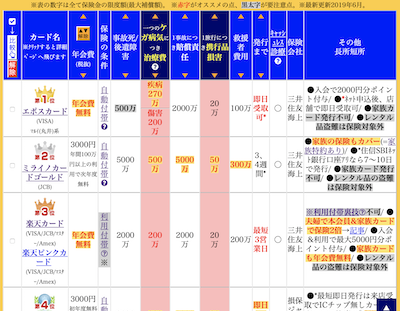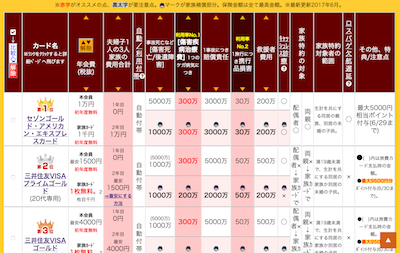タッチアンドゴーカードの登録と利用明細の出し方

前の記事では、タッチアンドゴーカードのカード払いでの買い方&チャージ方法を紹介しました。
このページでは、実際にタッチアンドゴーカードで交通費を支払った後の、利用明細の出し方を紹介します。
タッチアンドゴーカード公式サイトで登録する
まずは公式サイトで、自分のタッチアンドゴーカードを登録します。
公式サイトは↓こちら。
http://www.touchngo.com.my
↓登録開始するには、トップページの右上にある「Sign Up」をクリック。
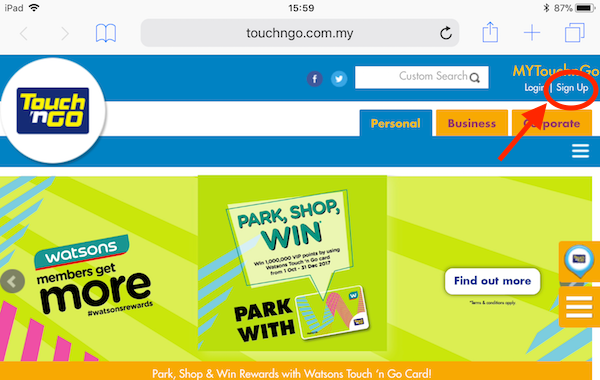
↓カード番号を登録するページが開きます。国籍やパスポート番号を記入し、一番下の「PROCEED」をクリックして次に進みます。
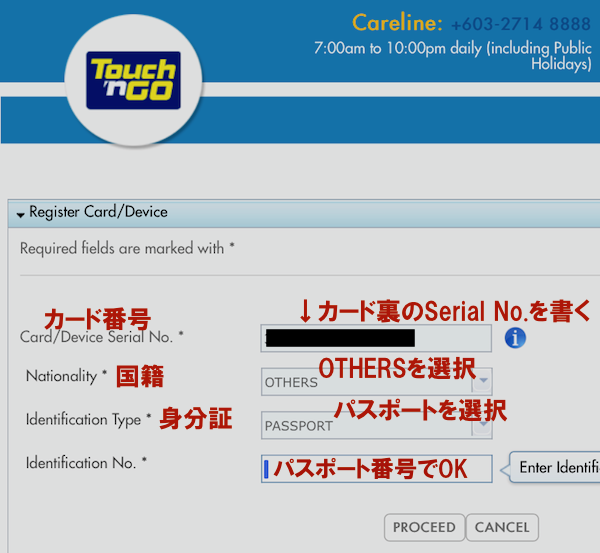
↓詳細情報入力画面が開きます。記入欄がたくさんありますが、記入必須項目は、*がついているところ(=私が赤字で日本語を書いた部分)だけで、そんなに多くありません。
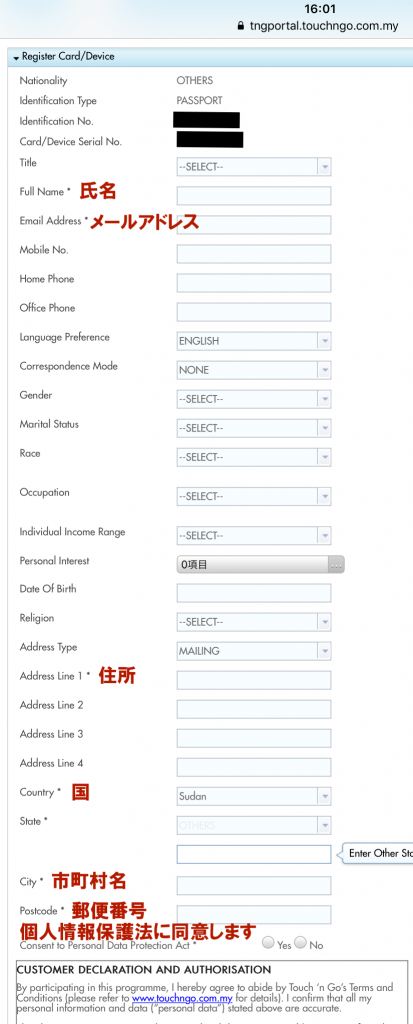
(↑クリックで拡大可能)
↓これは先ほどと同じ詳細情報入力画面の下の部分です。住所をローマ字で記入し、一番下の「PROCEED」をクリック。
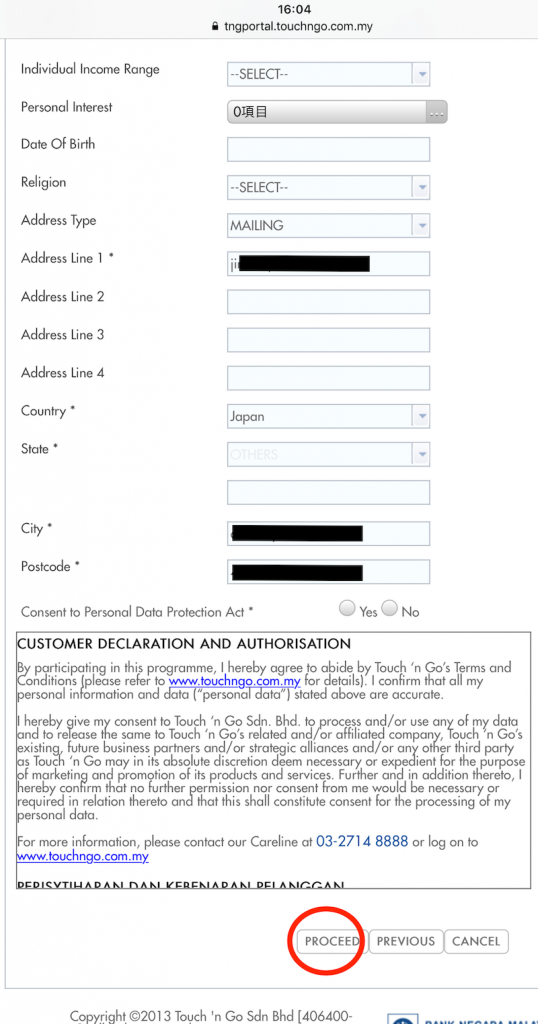
(↑クリックで拡大可能)
※再発行などをしない場合は、住所は適当で構わないようです。
↓次は、規約に合意する画面。下の「I Agree(同意する)」にチェックを入れて、一番下の「PROCEED」をクリック。
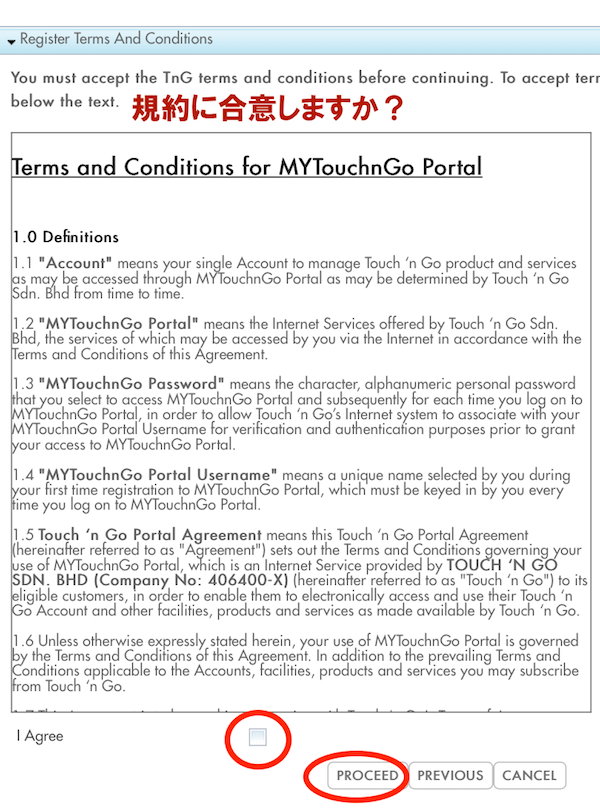
↓すると、次は、ログインのためのユーザー名とパスワード設定画面になります。
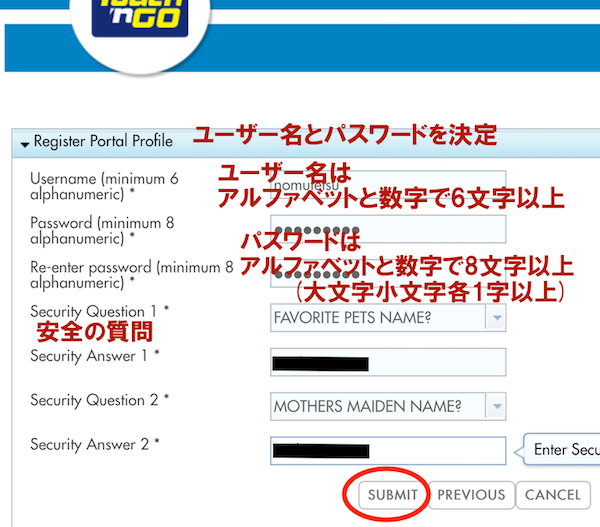
●ユーザー名は、アルファベットと数字で6文字以上。
●パスワードは、アルファベットと数字で8文字以上で、かつ、大文字と小文字を各1文字以上使うこと。
など、細かい条件があるので注意。入力が終了したら、下の「SUBMIT(提出)」をクリック。
↓カード登録完了画面です。
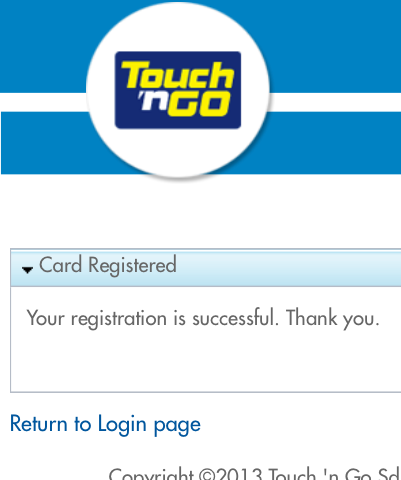
下の「Return to Login page」のリンクをクリックして、ログイン画面に戻ります。
タッチアンドゴーカードの利用明細の出し方
公式サイトへのログインは↓こちらから。
https://www.touchngo.com.my
↓ログイン画面。登録時に設定したユーザ名とパスワードを入力してログインします。
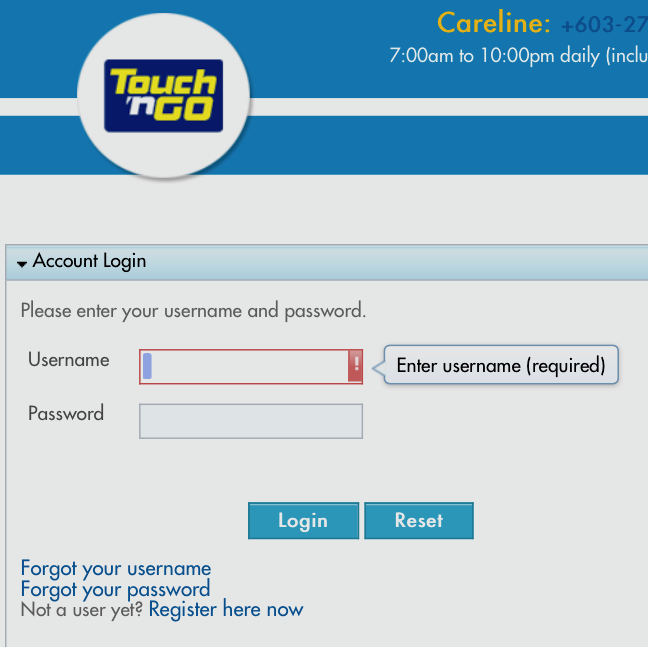
↓ログイン後の最初の画面です。登録したカード情報や最近の利用状況のダイジェストが載っています。
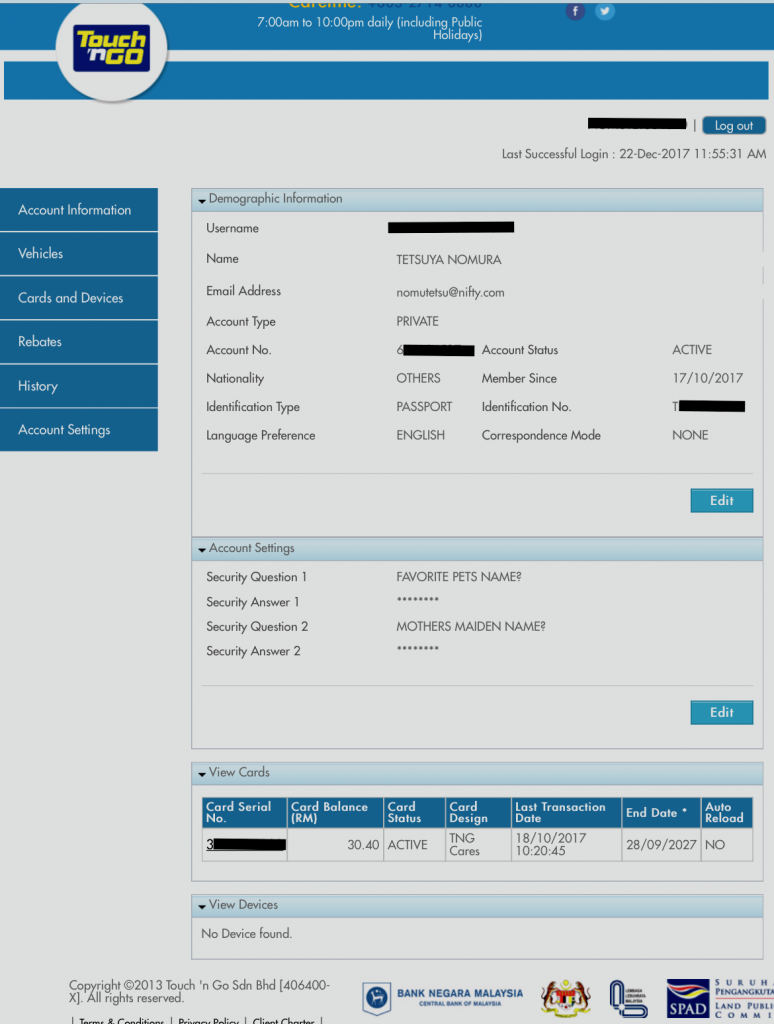
(↑クリックで拡大可能)
↓明細を見るには、左の「History」をクリックすると出てくる「View Transaction(取引を見る)」をクリックします。
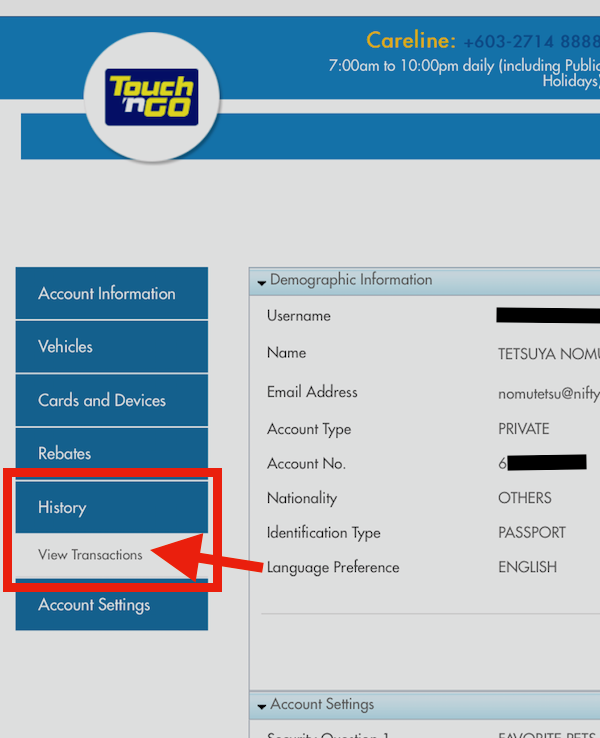
↓すると「Find Transactions(取引を探す)」の画面になるので、↓このように、表示させたい日時の期間を指定して、下の「Find」をクリック。
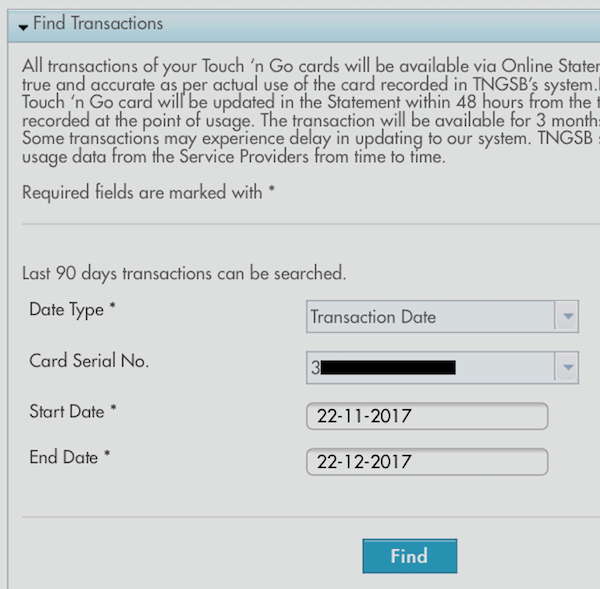
※上部の細かい説明には、
●反映には実際の利用から最高48時間かかることがあること
●取引履歴は3ヶ月間、閲覧可能
と書いてあります。
↓次の画面では、このように取引明細の一部だけ表示された画面になります。なので、一番下の「All Transactions(すべての取引)」をクリック。
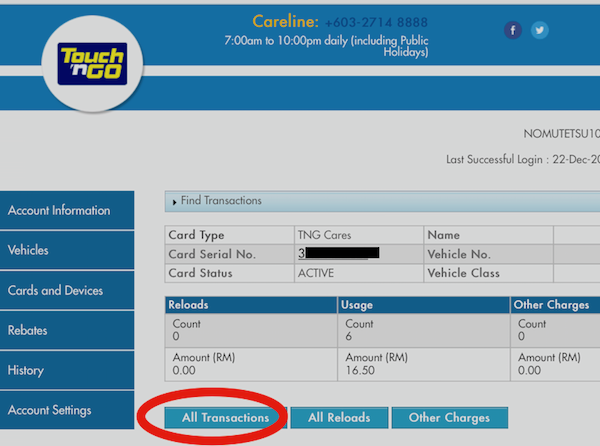
↓出ました〜!指定した期間の全取引の明細です。
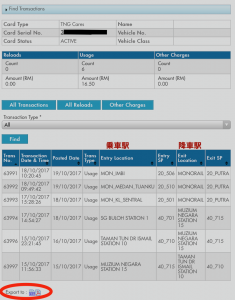
(↑クリックで拡大可能)
ただし、↑この画面では、実は明細の表の一部が表示しきれていません(右にずららしていくと見ることはできます)。
これでは保険会社に提出する書類としてはダメなので、PDFを出しましょう。一番下のPDFのマークをクリックします。
すると、↓このような感じでPDFが出てきます。
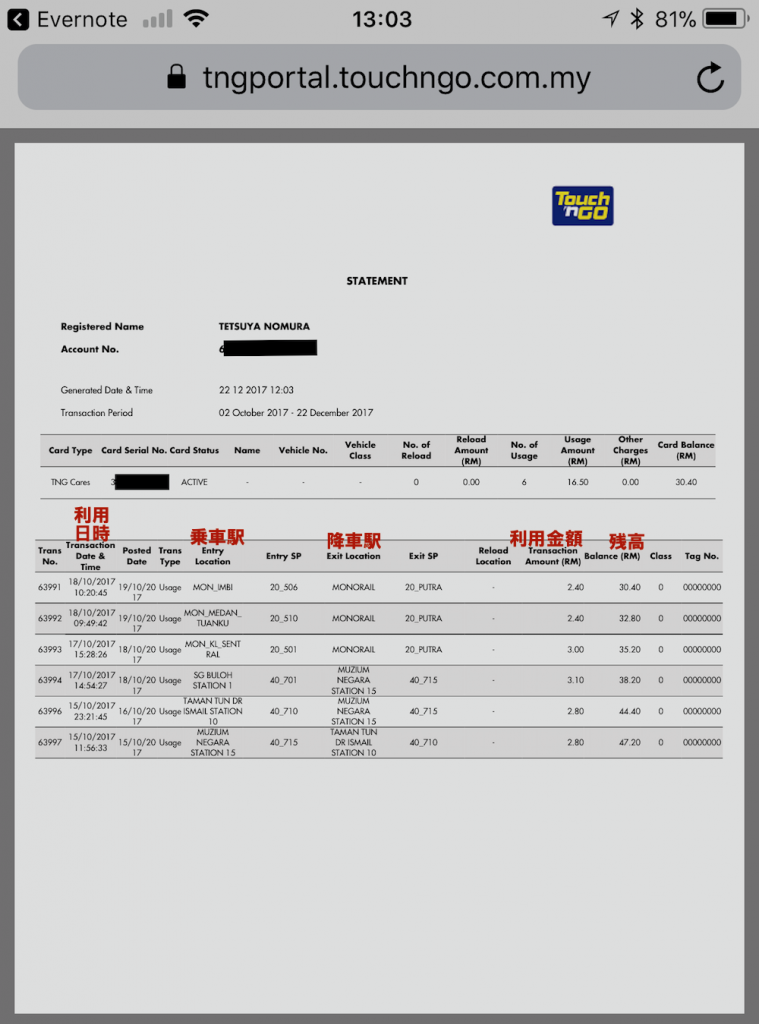
(↑クリックで拡大可能)
↑このように、PDFの明細は、利用日時、乗車駅、降車駅、利用金額、残高も、ちゃんと一目で見れるようになってますね。
保険金請求のときには、これを保険会社に提出しましょう。
以上、タッチアンドゴーカードの利用明細の出力の仕方でした!